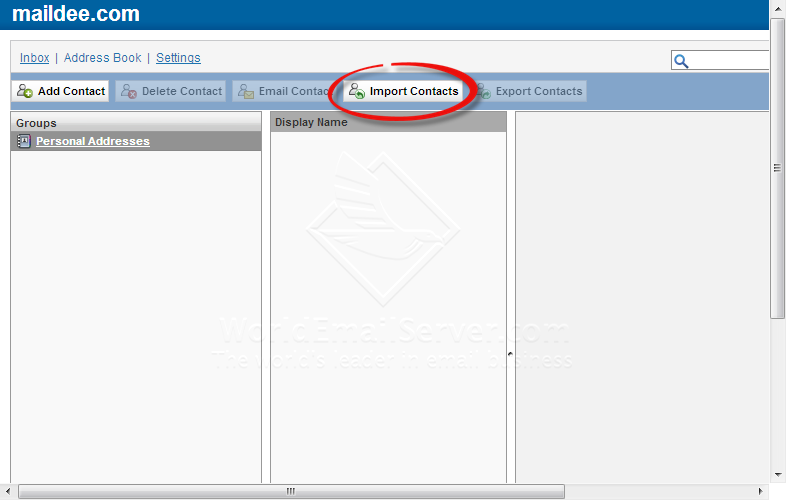|
| เปิดอ่านอีเมล์ วันที่แสดงเป็นแบบตัวเลข |
 |
| สั่งพิมพ์ วันที่แสดงแบบเต็ม และเป็นภาษาไทย |
เราสามารถแก้ไขปัญหาได้ดังนี้
 |
| กดที่ นาฬิกา บน desktop จากนั้นเลือก Change date and times settings |
 |
| เลือก Change date and time |
 |
| เลือก Change calendar settings |
 |
| จะมี pop up เด้งขึ้นมา 2 อัน ปิดหน้าแรกลงไป |
 |
| ที่หน้า Region เลือก Formats จากนั้นดูที่หัวข้อ Format จะเห็นว่าเป็น Thai (Thailand) อยู่ |
 |
| เปลี่ยนเป็น English (United States) จากนั้นกด OK |
 |
| เมื่อสั่งพิมพ์อีกครั้ง วันที่จะแสดงแบบเต็มและเป็นภาษาอังกฤษ |